SurveyMonkey
Tests
¡Convierte cualquier encuesta en un test agregando preguntas de test! Cuando las personas responden una pregunta de test, puedes informarles si su respuesta es correcta o no, o revelar su puntuación. Cuando analices los resultados, recibirás estadísticas de la puntuación general y de las puntuaciones individuales de cada persona que respondió el test.
Cómo crear un test
Agregar una pregunta de test
Puedes convertir cualquier encuesta en un test agregando al menos una pregunta de test a tu encuesta.
Para agregar una pregunta de test:
- Crea una pregunta de opción múltiple, casilla de verificación, opción de imagen o menú desplegable y agrega el texto y las opciones de respuesta que necesites. Los demás tipos de preguntas no son compatibles con los tests.
- Selecciona Calificar esta pregunta (activar el modo test): de esta forma se convierte en una pregunta de test con puntuación.
- Define qué respuestas son correctas haciendo clic en el ícono vacío de la marca de verificación a la izquierda de una opción de respuesta. El ícono de la marca de verificación se rellena para indicar que es la respuesta correcta. Puedes elegir más de una respuesta correcta.
- Ajusta la puntuación de cualquier opción de respuesta haciendo clic en las flechas para arriba o abajo al lado del valor en puntos.
- Haz clic en Guardar.
Si tu encuesta tiene preguntas de test, evita usar la lógica, ya que no es compatible con Mostrar resultados del test. Las puntuaciones del test se calculan usando los puntos totales en la encuesta. Con la lógica de exclusión, algunas personas pueden excluir ciertas preguntas de la encuesta, lo que puede hacer que sus puntuaciones sean más bajas porque no respondieron todas las preguntas del test.
- Cómo calificar las preguntas de casillas de verificación
Agregar comentarios personalizados a una pregunta de test
Test profesionales
Puedes mostrar diferentes comentarios a las personas según si su respuesta es correcta, incorrecta o parcialmente correcta en la página Resultados del test. Por ejemplo, si alguien responde correctamente una pregunta, puedes decirle: “Buen trabajo”. Si responde incorrectamente, puedes decirle "Buena suerte la próxima" o darle la respuesta correcta.
Para agregar comentarios personalizados a una pregunta de test:
- Haz clic en una pregunta de test para editarla.
- Haz clic en la pestaña Opciones.
- Haz clic en Agregar comentarios personalizados a la pregunta.
- Ingresa los comentarios para cada resultado.
Asignar puntos
Puedes asignar puntos a las opciones de respuesta cuando el modo test esté habilitado para esta pregunta. La puntuación predeterminada para una respuesta correcta es 1, pero puedes asignar más de un punto a cualquier opción de respuesta correcta. No es posible asignar puntos negativos a una opción de respuesta.
Los puntos que obtienen las personas por cada pregunta se suman a su puntuación total cuando finalizan el test. No es posible ver o agrupar puntuaciones por página o sección.
Valor máximo
Cuando editas una pregunta de test, puedes ver la cantidad máxima de puntos que una persona puede obtener para esa pregunta.
- Para las preguntas desplegables o de opción múltiple (donde solo se permite una respuesta), la puntuación máxima es igual al valor más alto asignado a una opción de respuesta en la pregunta.
- Para las preguntas de opciones múltiples que usan casillas de verificación (donde los encuestados pueden elegir más de una respuesta), la puntuación máxima es igual al valor total de todas las opciones de respuesta (independientemente de si requieres un límite o rango de opciones de respuesta).
Cuando alguien obtiene la puntuación máxima para una pregunta, la pregunta se considera correcta en el resumen de preguntas y en sus respuestas individuales en los resultados.
Crédito parcial
Puedes configurar el test para que las personas puedan obtener crédito parcial por elegir determinadas respuestas. Por ejemplo, puedes asignar 2 puntos a la mejor respuesta y 1 punto a la opción a la que quieras otorgar un crédito parcial. Si el encuestado obtiene crédito parcial (no la puntuación máxima posible para la pregunta), sus respuestas individuales mostrarán que la pregunta fue "parcialmente correcta".
Mostrar puntuación a las personas
Mostrar resultados del test al finalizarlo
Puedes elegir si deseas mostrar a alguien su puntuación total del test, y un resumen de sus resultados en cada pregunta individual del test, cuando terminan el test. La página de resultados del test solo incluye preguntas de test; no se incluyen las preguntas sin puntuación.
A diferencia de los resultados instantáneos, la página de resultados del test solo muestra la puntuación de cada encuestado. Nadie puede ver la puntuación de otra persona.
Para mostrar los resultados del test a los encuestados al final del test:
- En la barra lateral izquierda, haz clic en Opciones.
- Asegúrate de que el modo test esté activado.
- Selecciona Mostrar resultados del test.
- (Opcional) Si no quieres que los encuestados vean las respuestas correctas a las preguntas que respondieron mal, desmarca Mostrar respuestas correctas para las preguntas incorrectas.
- Limitaciones
Mostrar comentarios personalizados en la página de resultados del test
Test profesionales
Cuando se activa el ajuste Mostrar resultados del test, puedes mostrar comentarios personalizados al final de un test (una imagen, texto o ambos). Aparecerá en la parte superior de la página de resultados del test, encima de la puntuación.
Puedes agregar un mensaje general visible para todos, sin importar la puntuación obtenida, o puedes mostrar comentarios diferentes para diversos rangos de puntuación. Por ejemplo, puedes decir a las personas con una puntuación del 95 % al 99 % "¡Casi perfecto! Debes estar orgulloso". Los comentarios personalizados pueden tener hasta 1000 caracteres.
- Mostrar un mensaje general para todos
- Mostrar diferentes mensajes según la puntuación
Enviar por correo electrónico a las personas sus resultados del test
Test profesionales
Si envías tu test a través de una invitación por correo electrónico, puedes activar la opción de recopilador Enviar por correo electrónico los resultados del test para enviar a las personas sus resultados del test por correo electrónico. Cuando terminan el test, les enviaremos un correo electrónico con un enlace a la página de resultados del test donde pueden ver sus resultados. El enlace permanecerá activo durante 90 días a partir de que se haya enviado el correo electrónico.
Cómo analizar los resultados del test
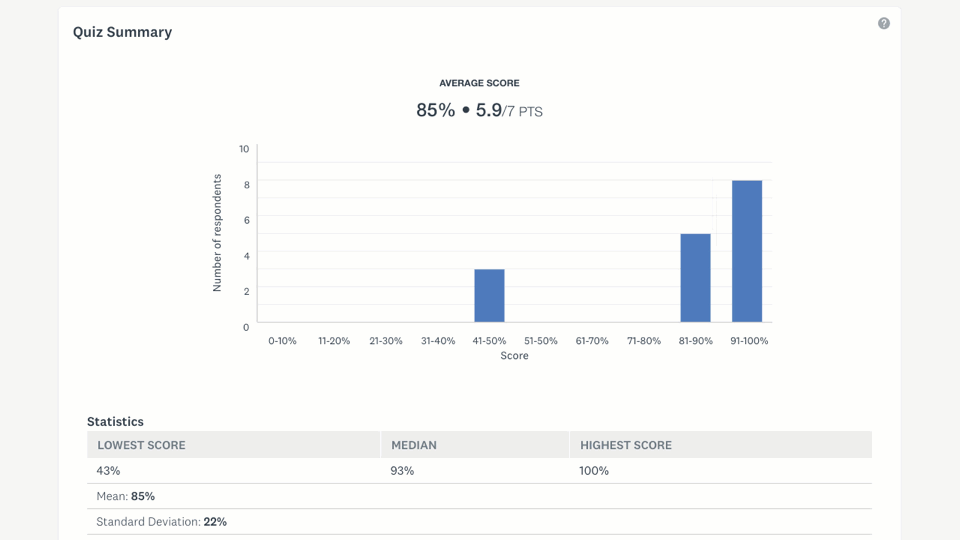
Resumen general del test
El resumen del test en la parte superior de la página Analiza los resultados muestra los resultados generales de todos los participantes del test.
Puedes aplicar un parámetro de filtración o parámetros de comparación para enfocarte en un subconjunto de los datos. Cualquier parámetro de filtración o parámetro de comparación aplicado se refleja en el resumen del test. Parámetro de visualización no se refleja en el resumen del test.
Obtén más información acerca de las diferentes partes del resumen del test a continuación.
- Puntuación promedio del test
- Distribución de la puntuación
- Estadísticas del test
- Ranking de preguntas
Estadísticas de cada pregunta
El resumen de cada pregunta del test muestra los resultados de cada persona en esa pregunta en particular.
- Estadísticas del test
- Opciones de respuesta
- Puntuación
- Respuestas
Estadísticas de respuestas individuales
Las respuestas individuales muestran cómo respondió cada encuestado cada pregunta en tu encuesta y un resumen del test con los siguientes datos.
- Resumen del test
- Resultados del test
Las siguientes exportaciones incluyen el resumen general del test y estadísticas del test por pregunta:
Las páginas de datos compartidos incluyen también el resumen del test, los resultados por pregunta y el resumen del test para cada respuesta individual.